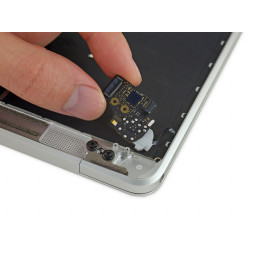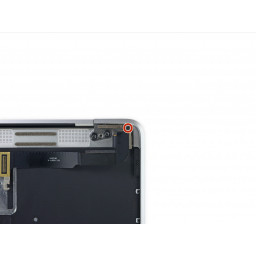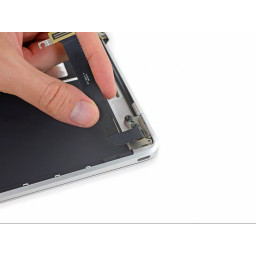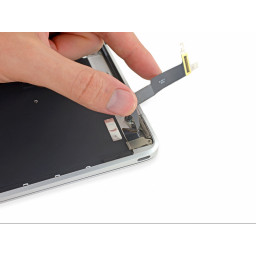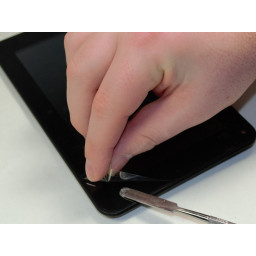Ваша заявка или вопрос будут отправлены 10-ти наиболее подходящим по сферам деятельности сервисным центрам Москвы. Всего в Москве - 5 192 сервисных центра, которые ремонтируют 374 вида техники.
Retina MacBook 2015 Замена верхнего корпуса в сборе

- ВКонтакте
- РћРТвЂВВВВВВВВнокласснРСвЂВВВВВВВВРєРСвЂВВВВВВВВ
- Viber
- Skype
- Telegram
- Шаг 1
- Шаг 2
- Шаг 3
- Шаг 4: Дисплей в сборе
- Шаг 5
- Шаг 6
- Шаг 7
- Шаг 8
- Шаг 9
- Шаг 10
- Шаг 11
- Шаг 12
- Шаг 13
- Шаг 14
- Шаг 15
- Шаг 16
- Шаг 17
- Шаг 18
- Шаг 19
- Шаг 20
- Шаг 21
- Шаг 22
- Шаг 23
- Шаг 24
- Шаг 25
- Шаг 26
- Шаг 27
- Шаг 28
- Шаг 29
- Шаг 30: Порт USB-C
- Шаг 31
- Шаг 32
- Шаг 33
- Шаг 34: Сборка трекпада
- Шаг 35
- Шаг 36
- Шаг 37
- Шаг 38
- Шаг 39
- Шаг 40
- Шаг 41
- Шаг 42
- Шаг 43
- Шаг 44
- Шаг 45
- Шаг 46
- Шаг 47
Шаг 1
Шаг 2
Шаг 3
Шаг 4 Дисплей в сборе
Шаг 5
Слегка приподнимите нижний регистр, чтобы не повредить кабели, которые соединяют нижний регистр с верхним.
Удерживая крепко, поднимайте устойчиво, пока нижний регистр немного не отделяется от верхнего.
При подъеме нижнего регистра вы можете испытать большое сопротивление. При необходимости сдвиньте отмычку или другой инструмент для защиты от электростатического разряда вниз по боковым краям нижнего регистра, чтобы высвободить два скрытых фиксирующих зажима.
Во время повторной сборки, чтобы снова защелкнуть зажимы, плотно прижмите к обоим боковым краям нижнего регистра (около места, где вставка выбрана на третьем изображении), пока не услышите, как зажимы защелкнулись на месте.
Шаг 6
Если это так, используйте плоский конец spudger, чтобы удерживать удерживающий клапан, одновременно снимая ленту с помощью пинцета.
Шаг 7
Шаг 8
Шаг 9
Шаг 10
Шаг 11
Старайтесь держать его подальше от ленты, иначе он может снова прилипнуть и затруднить удаление кабеля.
Шаг 12
Шаг 13
Шаг 14
Шаг 15
Для следующего шага может быть полезно открыть MacBook в этом положении.
Шаг 16
Будьте осторожны, чтобы не повредить кабель. Если он не разделяется легко, нагрейте кабель и / или корпус непосредственно под ним с помощью фена или чтобы смягчить клей, и попробуйте еще раз.
Шаг 17
Шаг 18
Во время сборки убедитесь, что металлическая защелка на плате разъема USB-C скользит через прорезь на металлическом кронштейне.
Шаг 19
Если индикатор питания горит, продолжайте удерживать кнопку, пока индикатор не погаснет, а затем отпустите. Это может занять до 10 секунд.
Если светодиод не горит, отпустите кнопку через 5-10 секунд. Нажмите и удерживайте еще 5-10 секунд и отпустите. Наконец, нажмите и удерживайте в третий раз в течение 5-10 секунд и отпустите.
Этот шаг гарантирует, что MacBook полностью выключен и безопасен для работы.
Шаг 20
Немедленно закройте удерживающую крышку.
Заслонка должна оставаться «закрытой» при повторной установке кабеля во время повторной сборки. Аккуратно выровняйте кабель золотыми контактами вниз и аккуратно вставьте его в разъем. Будьте осторожны, чтобы не обжать и не повредить кабель. Полностью вставленные углубления по бокам не должны быть видны.
Шаг 21
Подглядывайте со стороны, ближайшей к заднему краю MacBook.
Снимите ленточный кабель.
Шаг 22
Шаг 23
Шаг 24
Установите MacBook на правом краю так, чтобы дисплей был направлен от вас, как показано на рисунке.
Шаг 25
Будьте осторожны, чтобы не повредить ленточные кабели, которые все еще прикрепляют нижнюю часть корпуса к MacBook.
Шаг 26
Шаг 27
Шаг 28
Между петлями и корпусом люфт находится всего в нескольких миллиметрах, поэтому вам не нужно далеко толкать.
Сдвиньте верхний регистр вперед, осторожно потянув его назад на дисплей.
Как только две петли дисплея очистят верхний регистр, снимите дисплей и отложите его в сторону.
Шаг 29
Шаг 30 Порт USB-C
Шаг 31
Шаг 32
Шаг 33
Поднимите верхний корпус / дисплей в сборе примерно на угол 90 ° и прижмите его к чему-то крепкому, чтобы вам не пришлось его держать.
Добавьте кусок ленты рядом с трекпэдом, чтобы закрепить верхнюю часть корпуса и предотвратить случайное движение.
Можно полностью открыть MacBook и положить обе стороны на плоскую поверхность, но это может повредить гибкие кабели и не рекомендуется.
Шаг 34 Сборка трекпада
Шаг 35
Модели 2015 года имеют серебряный зажим для заземления с двумя поролоновыми накладками прямо под этим винтом, который может ослабнуть. Обязательно переустановите его во время сборки.
Шаг 36
Шаг 37
Шаг 38
Шаг 39
1,1-мм трехточечный винт Y00
3,5 мм T5 Torx винт
Шаг 40
В зависимости от того, какой набор битов вы используете, драйвер T4 может подойти лучше. Попробуйте оба размера и используйте самый большой драйвер, который полностью входит в головку винта.
Шаг 41
Для повторного подключения этого кабеля сначала выровняйте металлический кронштейн над отверстиями для винтов, затем нажмите на середину кронштейна. Убедитесь, что он выровнен правильно, иначе вы можете повредить разъем.
Шаг 42
Металлические кронштейны на каждой стороне трекпада могут отпасть при снятии. Обязательно расположите их, как показано на фото во время повторной сборки.
Шаг 43
Шаг 44
Шаг 45
Во время сборки ориентируйте ленточный кабель так, чтобы сторона с белой полосой была обращена к вам, как показано на рисунке.
Шаг 46
Шаг 47
Комментарии
Пока еще нет ниодного комментария, оставьте комментарий первым!
Также вас могут заинтересовать
Вам могут помочь


Лаборатория ремонта

Nicom
Не работает ноутбук Apple?
Вызовите мастера или курьера на дом оформив заявку, она будет передана в подходящие мастерские.